Einfaches Downgrade der iOS-Version auf Ihrem iPhone 17/16/15
Wenn Sie Ihre iOS-Version auf iOS 26 Beta aktualisiert haben, können viele irritierende Fehler auftreten, z. B. dass AirPods keine Verbindung herstellen. Dieses schwerwiegende Problem verursacht zahlreiche Probleme und Unannehmlichkeiten. Glücklicherweise können Sie iTunes oder Finder verwenden, um Herabstufen von iOS weil iOS 26 Beta nur eine Beta-Version ist, während iOS 18 immer noch die offizielle Version ist.
Wenn Sie jedoch ein Downgrade von iOS 18 auf iOS 17 oder älter durchführen möchten, können Ihnen weder iTunes noch Finder oder andere offizielle Methoden helfen. In diesem Fall sollten Sie eine zuverlässige Methode zum Downgrade von iOS finden, wenn Sie sich dazu entschließen. Dieser Artikel zeigt Ihnen, wie Sie iOS in beiden Situationen downgraden.
SEITENINHALT:
Teil 1: [Wichtig] Sichern Sie Ihr iPhone vor dem Downgrade von iOS
Bevor Sie die iOS-Version Ihres iOS-Geräts downgraden, müssen Sie Ihr Gerät sichern. Denn unabhängig davon, ob Sie iOS mit offiziellen oder inoffiziellen Methoden downgraden, werden die Daten Ihres iPhones gelöscht. Sie können Ihr Gerät mit iCloud oder iTunes sichern. Beachten Sie, dass iCloud für größere Backup-Kapazitäten kostenpflichtig ist, iTunes hingegen nicht.
Sichern Sie Ihr iPhone mit iCloud
Schritt 1. Öffnen Sie den Microsoft Store auf Ihrem Windows-PC. Einstellungen App und tippen Sie auf Ihr Profil. Tippen Sie dann auf iCloud.
Schritt 2. Tippen Sie auf die Jetzt sichern Schaltfläche, um Ihr iPhone mit iCloud zu sichern. Sie sollten warten, bis der Sicherungsvorgang abgeschlossen ist, bevor Sie ein Downgrade von iOS durchführen.
Sichern Sie Ihr iPhone mit iTunes oder Finder
Schritt 1. Verbinden Sie Ihr iPhone mit Ihrem Windows- oder Mac-Computer.
Schritt 2. Starten Sie iTunes unter Windows und Finder auf dem Mac. Der Vorgang variiert dann je nach Computer:
Unter Windows iTunes:
Klicken Sie auf die Gerät Schaltfläche oben links, um das Profil Ihres iPhones zu öffnen.
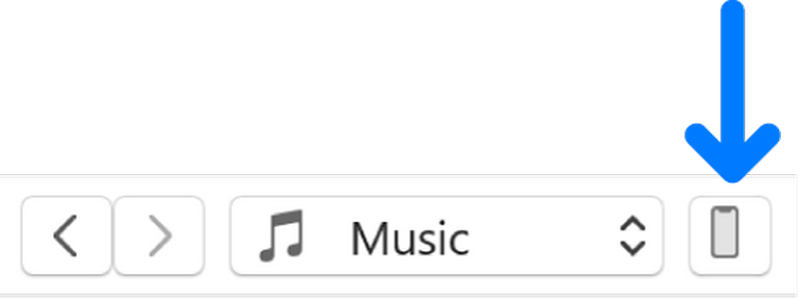
Suchen Sie den Zusammenfassung Registerkarte und klicken Sie auf die Jetzt sichern Schaltfläche, um Ihr iPhone mit iTunes zu sichern.
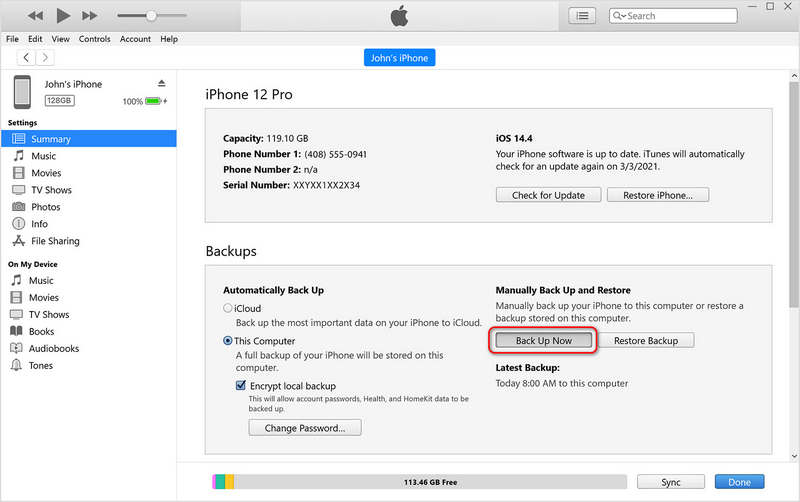
Im Mac Finder:
Wählen Sie links Ihr Gerät aus und klicken Sie auf das Jetzt sichern Schaltfläche, um Ihr Gerät mit iTunes zu sichern. Wenn der Sicherungsvorgang abgeschlossen ist, können Sie iOS downgraden.
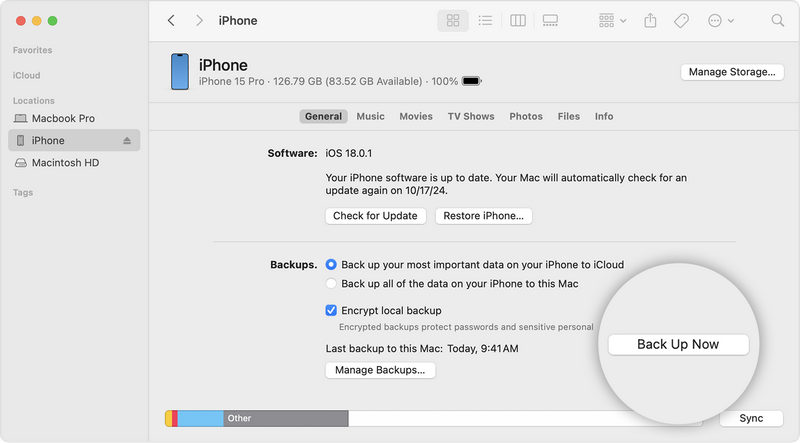
Teil 2: So führen Sie ein Downgrade von iOS von der Beta-Version auf die offizielle Version durch (Unterstützung von iOS 26 Beta bis iOS 18)
Wenn Sie auf eine Beta-Version wie iOS 26 Beta aktualisiert haben, können Sie offizielle Methoden verwenden, um iOS auf die offizielle Version wie das neueste iOS 18 herunterzustufen. Verwenden Sie einfach iTunes unter Windows oder Finder auf dem Mac:
Schritt 1. Verbinden Sie Ihr iPhone mit Ihrem Computer. Starten Sie iTunes oder Finder. Legen Sie dann Ihr iPhone in Wiederherstellungsmodus. Sie müssen nur der unten stehenden Bildschirmanleitung folgen, die auf den verschiedenen Modellen basiert.
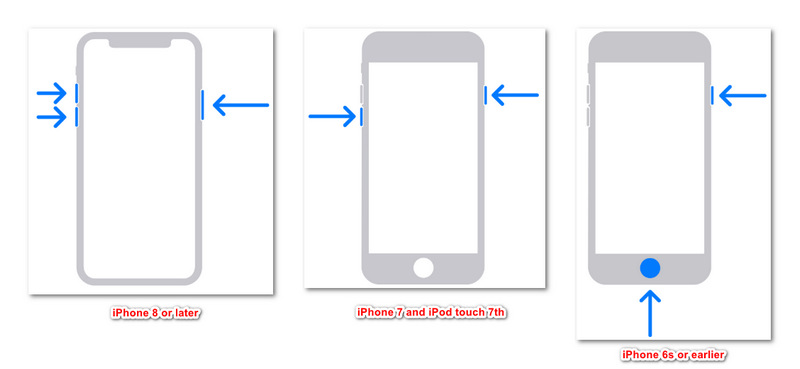
iPhone 8 oder neuer:
Drücken Sie kurz und lassen Sie die Taste los Volume Up und wiederholen Sie den Vorgang mit der Volume Down Taste. Halten Sie dann die Taste gedrückt Seite Taste, bis Sie das sehen Mit dem Computer verbinden Bildschirm wird angezeigt.
iPhone 7-Serie und iPod touch 7. Generation:
Halten Sie die obere oder seitliche Taste und die Leiser-Taste gleichzeitig gedrückt, bis der Bildschirm „Mit Computer verbinden“ angezeigt wird.
iPhone 6s oder früher, iPhone SE 1. Generation, iPhone touch 6. oder früher:
Halten Sie die Home-Taste und die Bustier or Seite gleichzeitig gedrückt, bis das Symbol Mit dem Computer verbinden Bildschirm.
Schritt 2. Ihr iPhone befindet sich im Wiederherstellungsmodus. iTunes oder Finder erkennen, dass ein Problem mit Ihrem iPhone vorliegt. Klicken Sie einfach auf Wiederherstellen Schaltfläche, um iOS herunterzustufen. Wenn auf Ihrem iPhone iOS 26 läuft, wird ein Downgrade auf iOS 18 durchgeführt.
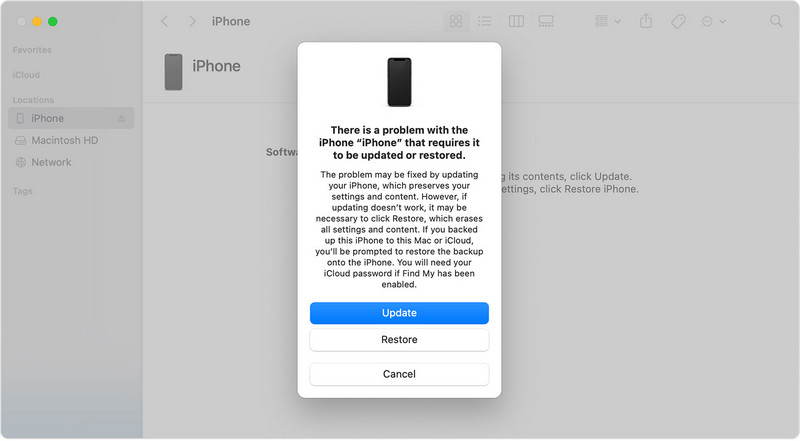
Teil 3: So führen Sie ein Downgrade von iOS durch (Nicht-Beta-Versionen)
Wenn iTunes oder Finder Ihnen nicht beim Downgrade von iOS helfen können, können Sie auf Folgendes zurückgreifen: Apeaksoft iOS Systemwiederherstellung! Wie der Name schon sagt, kann es Systemfehler auf Ihrem iPhone beheben. Wenn es Probleme behebt, können Sie auch iOS sicher downgraden. Neben iTunes oder Finder ist es die zuverlässigste Methode zum Downgrade von iOS-Versionen.
Wenn Systemfehler auf Ihrem iPhone behoben sind, können Sie eine niedrigere iOS-Version auf Ihrem iPhone oder iPad installieren. Wenn Ihr iOS-Gerät in gutem Zustand ist, können Sie es weiterhin verwenden. Es schadet Ihrem Gerät nicht, hilft Ihnen aber beim Downgrade von iOS.
Einfaches Downgrade von iOS ohne Löschen Ihres iPhones
- Verbinden Sie Ihr iPhone mit Ihrem Computer, um iOS einfach herunterzustufen.
- Hilft Ihnen, System- und Softwareprobleme auf Ihren iOS-Geräten zu beheben.
- Beseitigen Sie Bildschirmprobleme, Hängenbleiben und über 500 weitere Probleme.
- Downgrade von iOS-Versionen mit oder ohne Factory Reset .
Sicherer Download
Sicherer Download

Schritt 1. Laden Sie Apeaksoft iOS Systemwiederherstellung auf Ihrem Computer und starten Sie es. Verbinden Sie Ihr iPhone mit Ihrem Computer. Dann wählen Sie iOS System Wiederherstellung und klicken Sie auf die Start .

Schritt 2. Dieses Programm erkennt Ihr iPhone. Aktivieren Sie es und klicken Sie auf Fixieren Taste, um fortzufahren.

Schritt 3. In diesem Fenster müssen Sie nur die Standart Modus. Es kann Ihnen helfen, iOS ohne Zurücksetzen auf die Werkseinstellungen herunterzustufen.

Schritt 4. Nun können Sie eine iOS-Version auswählen und das Firmware-Paket herunterladen. Klicken Sie abschließend auf Nächster Schaltfläche, um iOS einfach herunterzustufen.

Fazit
Dieser Artikel sagt es dir So führen Sie ein Downgrade von iOS durch Beta- und offizielle Versionen. Wenn Sie auf eine Beta-Version aktualisieren, können Sie ganz einfach iTunes oder Finder verwenden, um zur aktuellen offiziellen Version zurückzukehren. Wenn Sie jedoch eine offizielle iOS-Version herunterstufen möchten, sollten Sie Apeaksoft iOS Systemwiederherstellung. Dies ist die zuverlässigste und sicherste Methode, iOS herunterzustufen, ohne Ihr Gerät zu löschen.
Ähnliche Artikel
Wenn Sie nach einer Methode suchen, um Ihre Apple-ID zu finden, haben Sie Glück, denn in dieser Anleitung erfahren Sie, wie Sie dies auf Ihrem iPhone und Mac tun.
Suchen Sie nach Lösungen, um Apps auf Ihrem iPhone nicht herunterladen zu können? Dieser Artikel bietet sieben effektive Lösungen.
Was können Sie tun, wenn Ihr iPhone oder iPad nicht nach Updates suchen kann? Hier finden Sie effektive Lösungen, um das Problem schnell zu beheben.
Dieser Artikel nennt fünf effektive Lösungen zur Behebung des Problems, dass sich der iPhone-Bildschirm nicht dreht, und demonstriert jede Lösung.

